7 almindelige videokomprimeringsartefakter [Sådan fjernes og mere]
Selvom videokomprimering giver dig mulighed for at lagre en stor mængde visuel information effektivt, medfører det tab af data, hvilket resulterer i sløring, blokerede skygger og andre videokomprimeringsartefakter. Disse er ikke bare tilfældige fejl, men forudsigelige resultater af algoritmer, der bruges til at reducere størrelsen. Hvordan kan du så fjerne disse visuelle ufuldkommenheder? Dette indlæg forklarer de syv almindelige eksempler på videoartefakter, hjælper dig med at forstå, hvad de er, hvordan du fjerner dem, og giver nogle tips til at forbedre din seeroplevelse.
Vejledningsliste
Hvad er videokomprimeringsartefakter 7 almindelige typer videokomprimeringsartefakter Sådan fjerner du kompressionsartefakter fra en video Tips til at forhindre eller reducere videokomprimeringsartefakterHvad er videokomprimeringsartefakter
Videokomprimeringsartefakter er de uønskede visuelle forvrængninger, du ser, når en videofil komprimeres for at minimere dens filstørrelse eller bitrate. Dette sker på grund af datatab under komprimeringsprocessen, hvor unødvendige oplysninger elimineres for at spare plads. Selvom det gør det nemmere for dig at gemme og streame videoer, forringer det videokvaliteten, hvilket resulterer i komprimeringsartefakter såsom sløring, pixelering, kantforvrængning og mere.
Med dårlige indstillinger og codecs bliver artefakter mere synlige, hvilket påvirker den samlede seeroplevelse og den professionelle kvalitet negativt. Hvilke videokomprimeringsartefakter støder du normalt på? Fortsæt til næste del.
7 almindelige typer videokomprimeringsartefakter
Efter at have lært, hvad videokomprimeringsartefakter er, er det tid til at introducere dig til de syv almindelige typer og hvordan de opstår. Disse artefakter er forårsaget af gentagen kodning eller aggressive komprimeringsindstillinger. Lær dem at kende nedenfor:
1. Sløring
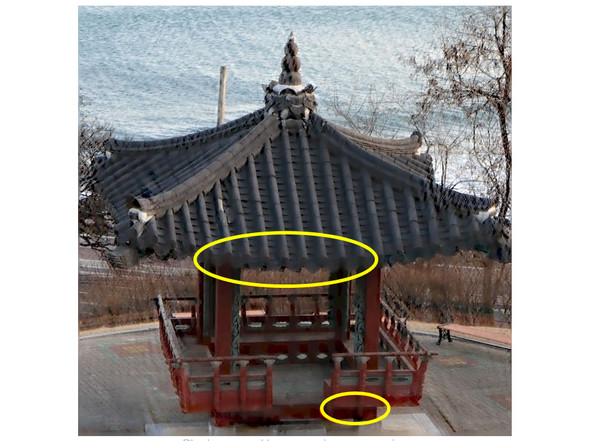
Denne artefakt opstår, når fine detaljer i din video udglattes på grund af datatab, hvilket resulterer i et sløret udseende, især under hurtig bevægelse.
2. Blokering
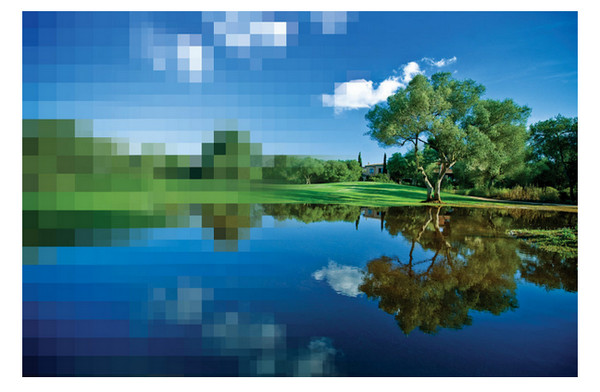
Denne artefakt, også kaldet makroblokering, vises som firkantede blokke i områder med flade farver eller under hurtig bevægelse. Det skyldes, at komprimeringsalgoritmen opdeler videoen i blokke.
3. Farvebånd

I mellemtiden tilbyder denne videokomprimeringsartefakt dig tydelige farvebånd i stedet for en jævn farvegradient. Dette sker, når komprimeringen mindsker farvedybden.
4. Flimren

Flimren er de pludselige ændringer i farve eller lysstyrke i hver frame, hvilket ofte ses i videoer med lav bitrate.
5. Myggestøj
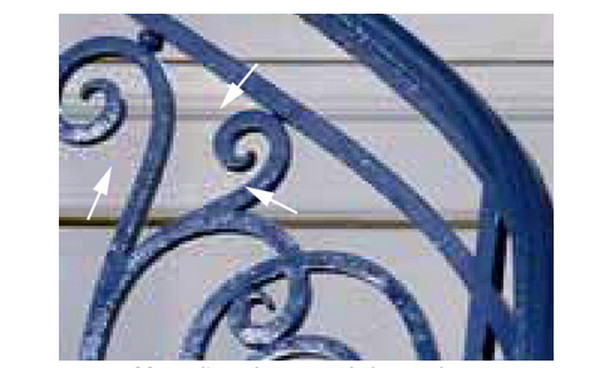
Denne videokomprimeringsartefakt, der viser sig som en summende kant omkring objekter som en myg, er et resultat af komprimering, der forsøger at bevare detaljer uden tilstrækkelige data.
6. Flydende
Teksturer eller skygger virker adskilte fra scenen, hvilket skyldes komprimering, der ikke forbinder visuelle elementer korrekt mellem billederne.
7. Rykning
Rykkende billeder, også kendt som frame drop, opstår, når afspilningen ikke er jævn, hvilket skyldes en lav billedhastighed eller ujævne billedintervaller under komprimering.
Sådan fjerner du kompressionsartefakter fra en video
Da videokomprimeringsartefakter reducerer kvaliteten af dine videoer, hvilket gør dem slørede, blokerede eller misfarvede, er det godt, at der findes værktøjer, der kan rette artefakter i eksisterende videoer. Et sådant pålideligt værktøj er AnyRec Video ConverterDenne software konverterer ikke kun formater, men indeholder også forbedringsfunktioner, der forbedrer videokvaliteten og reducerer synlige artefakter. Den er designet med en Video Enhancer, der intelligent analyserer og korrigerer videofejl forårsaget af komprimering. Her kan du reducere støj, optimere lysstyrke og kontrast og opskalere opløsningen. Uanset hvad du har at gøre med, uanset om det er sløring, blokering eller farvebånd, kan dette værktøj gendanne mange af de tabte detaljer og klarhed.

AI-drevet videoforbedring til at opskalere kvalitet og fjerne kompressionsartefakter.
Opløsningsopskalering op til 4K med mange muligheder for eksportformater.
Forhåndsvisning af alle forbedringseffekter i realtid før eksport.
Indbygget editor med trimmer, effekter, filtre, rotator, cropper osv.
Sikker download
Sikker download
Trin 1.For at begynde at fjerne sammenligningsartefakter fra video skal du åbne AnyRec Video Converter. Gå til afsnittet "Værktøjskasse", og vælg derefter funktionen "Videoforbedring".

Trin 2.Importer videoen ved at klikke på knappen "Tilføj". Når den er indlæst, vil du se fire forbedringsmuligheder på videokvalitetsforbedrer, som f.eks. Reducer videostøj, Optimer lysstyrke og kontrast. Disse to er nøgler til at reducere videokomprimeringsartefakter.
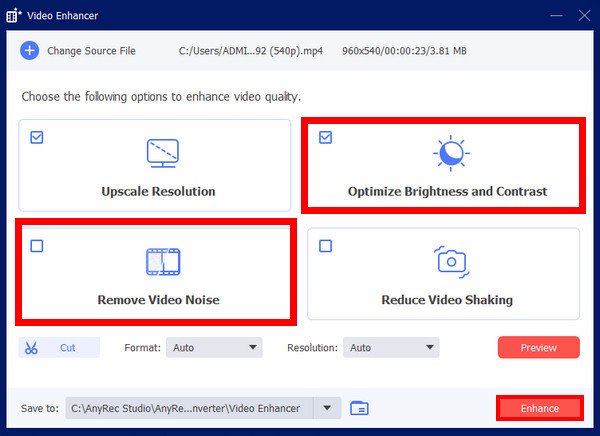
Trin 3.Brug knappen "Forhåndsvisning" for at se alle forbedringer. Du kan også beskære sektioner med knappen "Klip", hvis det er nødvendigt. Og til sidst skal du klikke på knappen "Forbedr".
Tips til at forhindre eller reducere videokomprimeringsartefakter
Uanset om du redigerer, eksporterer eller deler videoer, kan de rigtige trin hjælpe dig med at reducere disse visuelle fejl. Se nedenfor de praktiske tips, der kan forhindre eller minimere videokomprimeringsartefakter.
- • Optag med højere bitrater. Optag din video med en højere bitrate for at bevare visuelle detaljer og mindske sandsynligheden for at miste vigtig information under komprimeringsprocessen.
- • Vælg effektive codecs. Moderne codecs, såsom H.264, kan levere resultater af høj kvalitet ved betydeligt lavere filstørrelser. Med disse codecs kan du opnå bedre komprimeringseffektivitet.
- • Påfør let kompression. Brug ikke alt for aggressive indstillinger, medmindre det er nødvendigt. Dette kan bevare mere af den oprindelige kvalitet og forhindre problemer som videokomprimeringsartefakter.
- • Optimer videoopløsning. Tilpas opløsningen til afspilningsenheden eller platformen for at undgå ekstra opskalering eller nedskalering. Så du kan fjerne videokomprimering effektivt.
- • Undgå gentagen kodning. Gentagne omkodninger af din video kan føre til kvalitetstab hver gang. Sørg for at arbejde ud fra den originale fil så meget som muligt.
- • Brug støjreduktionsværktøjer. Anvendelse af reduktionsfiltre før kodning kan hjælpe med at rense billedet, især i motiver med svagt lys.
- • Eksporter i formater af høj kvalitet. Vælg et outputformat og indstillinger af høj kvalitet, f.eks. MP4, for at sikre, at din video forbliver skarp og klar.
Konklusion
Selvom det er afgørende for effektiv datahåndtering, kan du støde på ufuldkommenheder såsom sløring, blokering, flimmer og mere. Hvis du har problemer med disse videokomprimeringsartefakter, kan du følge nogle af de tips, der er nævnt i dag, for at forhindre og minimere dem. Men for renere resultater af højere kvalitet er AnyRec Video Converter en effektiv løsning. Takket være den indbyggede Video Enhancer kan du reducere støj, opskaleret opløsning til 4Kog gendan klarheden med blot et par klik. Det er faktisk et perfekt værktøj til at forbedre videokvaliteten og eliminere alle fejl forårsaget af komprimering.
Sikker download
Sikker download



